
Isi kandungan:
- Pengarang John Day [email protected].
- Public 2024-01-30 11:10.
- Diubah suai terakhir 2025-01-23 15:01.

Di Victoria, BC, kita mempunyai seorang lelaki yang menggunakan peralatan IT yang dibuang tetapi boleh digunakan dan menyerahkannya semula kepada masyarakat secara percuma. Usahanya menjaga elektronik terpakai dari tempat pembuangan sampah dan membantu orang yang hebat. Saya mengambil monitor daripadanya pada hari yang lain dan sementara itu menunjukkan bahawa kuasa ada, tidak ada video yang dipaparkan. Memerhatikan usaha yang dilakukannya untuk mengitar semula, saya sebenarnya tidak mahu membuang monitor. Setelah sedikit Googling, beberapa pembongkaran dan pembaikan asas, saya sekarang mempunyai monitor yang berfungsi (dan kekaguman anak-anak saya!).
Saya tidak mengatakan bahawa pada akhir Instruksional ini, anda akan dapat memperbaiki monitor yang rosak, tetapi mudah-mudahan anda akan mempunyai idea mengenai kaedah yang saya gunakan semasa menyiasat dan membaiki barang, dan apa yang mungkin berlaku semasa anda melihat sekeliling anda.
Keselamatan. Pastikan bahawa anda mematuhi semua dan semua langkah keselamatan semasa bekerja pada peralatan elektronik. Voltan mematikan boleh berlaku dan jika anda tidak tahu apa yang anda lakukan, serahkan kepada mereka yang melakukannya.
Langkah 1: Alat
- Peranti rosak (dalam kes ini monitor)
- Pemutar skru
- Pateri dan pateri
- Internet!
Langkah 2: Penyelesaian masalah
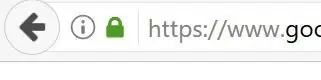
Salah satu alat yang paling kuat yang ada sekarang di kotak alat kami ialah internet. Terdapat banyak maklumat yang terdapat di hampir setiap subjek.
Ini harus menjadi titik permulaan hampir setiap projek kecuali anda adalah pakar yang menulis halaman wiki itu.
Pencarian pantas pada jenis monitor saya dan "tidak ada paparan" menunjukkan bahawa kapasitor pada papan pemacu adalah titik kegagalan biasa. Dengan ini, kerja bermula!
Langkah 3: Bongkar




Setiap monitor mungkin berbeza jadi saya tidak akan membincangkan butiran khusus di sini. Seperti yang saya katakan pada langkah sebelumnya, internet adalah rakan anda dan anda mungkin dapat mencari petunjuk terperinci tentang cara membezakan milik anda. Dalam kes saya, internet gagal saya…. Oleh itu, inilah yang ingin anda fikirkan sekiranya anda tidak dapat menemui arahan pembongkaran:
- Cari skru yang dapat dilihat dan tanda yang dikenal pasti. Kadang kala pengeluar meletakkan skru berlian di tepi katil yang perlu dilepaskan untuk dilepaskan.
- Cari skru yang tidak kelihatan. Kedengarannya salah tetapi teruskan! Selamat melihat dan memikirkan di mana titik tekanan utama, kemudian cari label atau penutup plastik yang menyembunyikan skru tambahan. Monitor saya mempunyai pasangan di mana pendirian terpasang. Pendirian tidak mungkin hanya dipotong sehingga harus ada sesuatu yang lain untuk melindunginya.
- Catat skru mana yang berasal dari lubang mana. Saya mendapati bahawa anda sering kali berakhir dengan tiga atau empat panjang skru yang berbeza, ia akan menjadi frust ketika anda tidak memerhatikannya semasa pembuangan.
- Cari titik tuas pada sendi antara dua bahagian. Selalunya akan ada potongan kecil pada penyambung di mana pemutar skru dapat dimasukkan untuk membelah dua bahagian paparan. Ini selalu merupakan langkah yang gementar kerana sedikit tekanan diperlukan tetapi anda jelas tidak mahu memecahkan apa-apa. Awasi sendi dan jika tidak mudah terlepas, cari lebih banyak skru.
- Sebaik sahaja anda melepaskan monitor, mungkin ada penutup lain dari elektronik. Sama seperti langkah pertama, cari skru dan tanggalkan.
Langkah 4: Periksa dan Ganti Komponen yang rosak




Rakan saya, internet, menunjukkan bahawa kapasitor pada monitor jenis ini sering kali gagal dan oleh sebab itulah saya mula mencari. Jelas sekali bahawa satu kapasitor membonjol dan tidak berada dalam keadaan terbaik, jadi fokus saya. Semua kapasitor lain diperiksa tetapi hanya satu yang berada dalam keadaan buruk.
Sebelum kapasitor atau komponen mana pun dikeluarkan, anda perlu memeriksa kekutubannya untuk memastikan penggantian dimasukkan dengan betul. Ini mesti dicetak pada papan litar tetapi saya telah melihat kes di mana perkara ini tidak berlaku. Khusus untuk kapasitor, pastikan ia habis sepenuhnya sebelum dikeluarkan.
Keluarkan komponen dan cari sumber yang setara. Periksa bahagian untuk mengenal pasti ciri - kapasitor yang saya keluarkan mempunyai nilai di sisi, jadi saya memeriksa garaj saya sebelum menuju ke sebuah kedai. Saya bernasib baik kerana mempunyai pengganti di papan kawalan pembuat roti lama yang kebetulan berada di garaj. Saya mungkin hanya menyimpan beberapa sen tetapi ia adalah alasan yang baik mengapa begitu banyak barang pecah ditumpuk di bangsal!
Pateri pada item pengganti memastikan kekutuban yang betul diperhatikan. Juga ambil kesempatan untuk memeriksa papan kenyataan lagi untuk item lain yang mungkin gagal (tanda terbakar), benda asing menyebabkan pendek dll.
Setelah komponen diganti monitor dapat dipasang kembali. Ini adalah kebalikannya tetapi anda memisahkan monitor.
Langkah 5: Uji
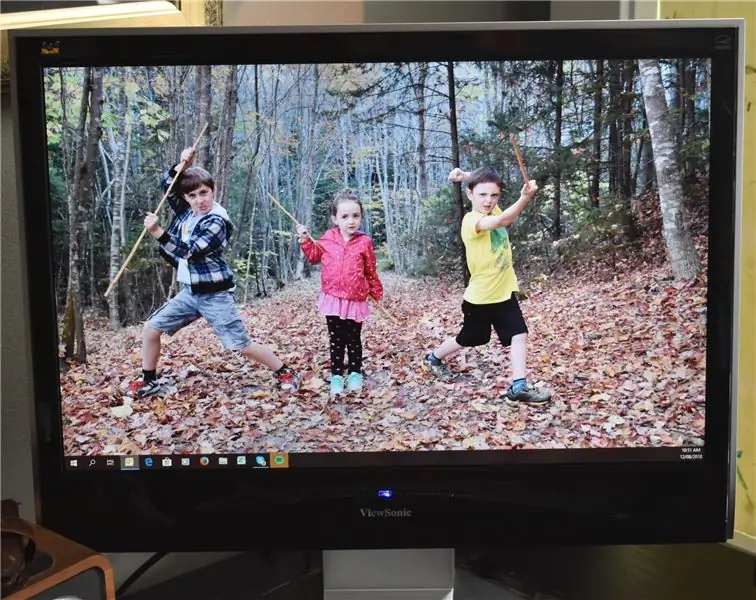
Nyalakan monitor sebelum memasangkannya ke komputer atau komputer riba anda. Ia harus mengitar kuasa dan kemudian menunjukkan bahawa ia tidak mempunyai kaitan dengan inputnya. Saya suka melakukan "ujian asap" ini sebelum menyambungkannya ke peralatan yang baik sekiranya berlaku …
Setelah anda berpuas hati bahawa semuanya berfungsi dengan betul, matikan monitor, sambungkan ke PC anda dan nikmati kejayaan membetulkan item yang ditakdirkan untuk tempat pembuangan sampah!
Saya mengakui bahawa saya bernasib baik dengan kapasitor yang menunjukkan kecacatan yang jelas, anda mungkin tidak begitu. Dalam kes ini, beberapa peralatan ujian asas seharusnya dapat menyekat kemungkinan masalah. Sekali lagi, internet akan menjadi rakan anda dalam usaha ini.
Saya harap Instructable ini memberi anda beberapa idea mengenai pembaikan monitor asas dan anda akan berusaha dan bukannya membuangnya.


Hadiah Kedua dalam Perbaiki! Peraduan
Disyorkan:
D4E1 - Pembuat Seni: Pembuat Corak Kertas: 8 Langkah

D4E1 - Pembuat Seni: Pembuat Corak Kertas: Kami adalah 4 pelajar Reka Bentuk Produk Industri dari Howest dan ini adalah pembuat seni kami. Apa itu pembuat seni dan mengapa. Pembuat seni adalah mesin mudah yang membolehkan kanak-kanak kurang upaya membuat bahan kraf yang menyeronokkan atau membuat tugas mudah yang
Jangan Buang Masa Anda: Gunakan NTP !: 8 Langkah

Jangan Buang Masa Anda: Gunakan NTP !: Buat masa anda dikira! Ini adalah topik yang sering dibincangkan di kalangan pelanggan saya, dan atas sebab apa? Oleh kerana fakta yang mudah dan sangat diperlukan bahawa apabila anda membuat pengecat data, dan untuk semua perkara yang melibatkan automasi, anda memerlukan masa yang tepat! Dan
Jangan Buang Solder Jauh: 5 Langkah

Jangan Buang Solder Jauh: Simpan dan letakkan patung solder yang sejuk dengannya. Selamatkan semua petunjuk daripada mencemarkan alam sekitar. Ringkasnya, Go Green. Gambar menunjukkan hasil percubaan saya dalam melemparkan jongkong pateri: di dalam cetakan itu bertuliskan "petunjuk" tetapi sayangnya, s
Jangan Buang Telefon Kepala Buruk! Selesaikannya: 9 Langkah

Jangan Buang Telefon Kepala Buruk! Perbaiki Mereka: fon kepala saya hampir selalu pecah di tempat yang sama. alih-alih membuangnya dan mengeluarkan $ 10 atau $ 20 dolar untuk sepasang baru, saya membeli beberapa keping kecil dan membetulkan pasangan lama saya. ia tidak terlalu sukar jika anda mempunyai masa
Melancarkan Papan Roti Anda (cara Menambah Petunjuk Daya LED ke Papan Roti Transparan Solarbotics): 7 Langkah

Bling Out Breadboard Anda (cara Menambah Indikator Daya LED ke Solarbotics Transparent Breadboard): Papan roti telus ini sama seperti papan roti elektronik lain, tetapi jelas! Jadi, apa yang boleh dilakukan dengan papan roti yang jelas? Saya rasa jawapan yang jelas adalah menambahkan LED kuasa
